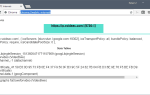Aktualizacja: Dodanie zaszyfrowanego wyszukiwania do przeglądarki nie jest już konieczne, ponieważ teraz Google domyślnie.
Jojo właśnie zapytał w wątku o nowej zaszyfrowanej wyszukiwarce Google, czy można dodać tę wyszukiwarkę do listy w pasku wyszukiwania Firefox.
W poniższym artykule wyjaśniono, jak dodać zaszyfrowane wyszukiwanie Google lub dowolną inną wyszukiwarkę w tym zakresie do listy standardowych dostawców wyszukiwarek w przeglądarkach Firefox, Internet Explorer, Google Chrome i Opera.
Zaszyfrowana wyszukiwarka Google znajduje się na stronie https://encrypted.google.com/. Jest prawdopodobne, że ten adres zmieni się w przyszłości, ponieważ Google obecnie ocenia opcje ponownego zaoferowania serwera w domyślnej domenie wyszukiwania Google.
Opera
Zacznijmy od przeglądarki, która jest najłatwiejsza do skonfigurowania: Opera. Odwiedź zaszyfrowaną stronę główną wyszukiwarki Google i kliknij prawym przyciskiem myszy formularz wyszukiwania na stronie internetowej.

Po wybraniu pojawi się formularz. Opera wypełnia większość odpowiednich wpisów. Jeśli chcesz, możesz dodać tylko słowo kluczowe do wyszukiwarki. Dostępne są niektóre zaawansowane opcje, w tym ustawienie wyszukiwarki jako domyślnej wyszukiwarki w Operze.

Nowa wyszukiwarka jest wówczas bezpośrednio dostępna w pasku wyszukiwania Opery oraz przy użyciu słowa kluczowego i frazy wyszukiwania w głównym pasku adresu.
Dygresja: Jeśli jesteś zainteresowany zrozumieniem wyszukiwań słów kluczowych, spójrz na stronę Wyszukiwanie i dostęp do stron szybciej dzięki słowom kluczowym, która wyjaśnia, w jaki sposób można je skonfigurować i używać we wszystkich głównych przeglądarkach internetowych, które je obsługują.
Google Chrome
Dodanie zaszyfrowanej wyszukiwarki Google do Google Chrome jest nieco bardziej skomplikowane. Google Chrome nie ma paska wyszukiwania, wszystko jest obsługiwane w pasku adresu.
Przejdź do zaszyfrowanej wyszukiwarki Google i przeprowadź wyszukiwanie. Skopiuj adres wyszukiwania.
Kliknięcie prawym przyciskiem myszy paska adresu i wybór opcji Edytuj wyszukiwarki otwiera menu, w którym wyszukiwarki można edytować, usuwać i dodawać do przeglądarki Chrome. Możesz załadować chrome: // settings / searchEngines alternatywnie bezpośrednio.

Kliknij przycisk Dodaj, aby dodać nową wyszukiwarkę do Chrome.

Wszystkie trzy wyświetlane pliki muszą zostać wypełnione. Nazwę i słowo kluczowe można wybrać dowolnie, adres URL należy wkleić w polu adresu URL.
Znajdź szukaną frazę w adresie URL i zastąp ją% s. Kliknij OK i wybierz, aby ustawić domyślną wyszukiwarkę w Google Chrome. Użyj tego adresu URL, jeśli spieszysz się lub masz problemy z jego edycją.
https://encrypted.google.com/search?hl=ensource=hpq=% sbtnG = Google + Searchaq = faqi = g10aql = oq = gs_rfai =
Aktualizacja: Chrome nie wyświetla już przycisku dodawania. Musisz przewinąć do końca, aby znaleźć formularze, aby dodać tam nową przeglądarkę. Wydaje się jednak, że wykrywa większość wyszukiwarek, z których przynajmniej raz korzystałeś automatycznie.
Internet Explorer
Aktualizacja: Metoda opisana poniżej już nie działa. Możesz dodać wyszukiwarkę Google bezpośrednio do Internet Explorera, odwiedzając tę stronę.
Następna przeglądarka to Microsoft Internet Explorer. Otwórz zaszyfrowaną wyszukiwarkę Google i wyszukaj TEST (wszystkie wielkie litery). Skopiuj adres URL wyników wyszukiwania.
https://encrypted.google.com/#hl=ensource=hpq=TESTaq = faqi = g10aql = oq = gs_rfai = fp = 93d2185ddb201fc
Teraz otwórz witrynę Utwórz dostawców wyszukiwania i wklej skopiowany adres URL w polu adresu URL. Wybierz nazwę i kliknij przycisk Zainstaluj dostawcę wyszukiwania, aby dodać wyszukiwarkę do przeglądarki Internet Explorer.
 dostawca wyszukiwania w programie Internet Explorer
dostawca wyszukiwania w programie Internet Explorer
Spowoduje to otwarcie okna potwierdzenia. Kliknięcie przycisku Dodaj spowoduje dodanie nowej wyszukiwarki do listy obsługiwanych dostawców wyszukiwania. Ponadto możliwe jest ustawienie tej wyszukiwarki jako domyślnej wyszukiwarki w Internet Explorerze.
 wyszukiwanie w Internet Explorerze
wyszukiwanie w Internet Explorerze
Firefox
Firefox wreszcie. Najłatwiejszym sposobem dodania dostawców wyszukiwania w Firefoksie jest dodanie dodatku Firefox do paska wyszukiwania. Zainstaluj dodatek i otwórz stronę wyszukiwania Google HTTPs.
Kliknij formularz wyszukiwania prawym przyciskiem myszy i wybierz Dodaj do paska wyszukiwania.
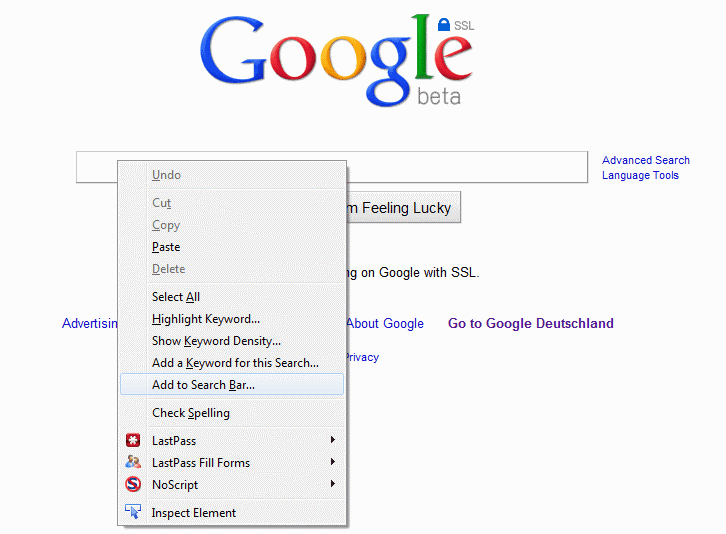
Otwiera to podstawową formę, w której można wybrać nazwę, słowo kluczowe i ikonę.
 dodaj silnik do paska wyszukiwania
dodaj silnik do paska wyszukiwania
W ostatnim kroku może być konieczne przełączenie dostawcy wyszukiwarki na pasku wyszukiwania.
Wiesz o szybszym lub lepszym sposobie dodawania dostawców wyszukiwania? Daj nam znać w komentarzach.
Podsumowanie

Nazwa artykułu
Jak dodać Google Encrypted Search Engine do przeglądarki Firefox, Opera, Chrome i Internet Explorer
Opis
Dowiedz się, jak dodać nowe wyszukiwarki do przeglądarek internetowych Firefox, Opera, Chrome i Internet Explorer.